Labojiet Microsoft Solitaire Collection, kas nedarbojas operētājsistēmā Windows 10
Miscellanea / / June 22, 2022

Solitaire Collection ir viena no slavenākajām spēlēm, ko spēlē operētājsistēmā Windows. Tā ir kāršu videospēle, kas ir pieejama operētājsistēmām Windows 8, 8.1 un 10. Ne tikai šī, bet arī šī spēle ir pieejama mobilajām ierīcēm. Lai gan jaunais atjauninājums spēlē daudz iedomātu funkciju, tajā ir arī Microsoft Solitaire kolekcijas kļūda, kas nedarbojas operētājsistēmā Windows 10. Tā rezultātā spēle avarē un vienkārši netiek atvērta. Lai gan šī problēma var būt kaitinoša spēļu spēlētājiem, to var novērst, izmantojot dažas vienkāršas metodes. Ja meklējat dažus padomus par to pašu, mēs piedāvājam jums noderīgu ceļvedi, kas mācīs, kā novērst Microsoft Solitaire kolekcijas nedarbošanos.

Saturs
- Kā labot Microsoft Solitaire kolekcija, kas nedarbojas operētājsistēmā Windows 10
- 1. metode: atjauniniet Windows
- 2. metode: atjauniniet lietotnes
- 3. metode: palaidiet Windows veikala lietotņu problēmu risinātāju
- 4. metode: restartējiet grafikas draiveri
- 5. metode: īslaicīgi atspējojiet pretvīrusu (ja piemērojams)
- 6. metode: atspējojiet Windows ugunsmūri (nav ieteicams)
- 7. metode: atspējojiet uzdevumjoslas automātiskās slēpšanas funkciju
- 8. metode: displeja mērogošanas un izkārtojuma iestatījumi
- 9. metode: pievienojiet jaunu Microsoft kontu
- 10. metode: atkārtoti iespējojiet spēli
- 11. metode: pārreģistrējiet spēli
- 12. metode: displeja draivera atjauninājumu atcelšana
- 13. metode: atiestatiet Windows veikala kešatmiņu
- 14. metode: atiestatiet spēli
- 15. metode: atkārtoti instalējiet spēli
- 16. metode: veiciet sistēmas atjaunošanu
Kā labot Microsoft Solitaire kolekcija, kas nedarbojas operētājsistēmā Windows 10
Ja jūs saskaraties ar problēmu Microsoft Solitaire kolekcija nedarbojas operētājsistēmā Windows 10, tas var būt saistīts ar problēmām ar Windows jūsu sistēmā. Apskatīsim dažus iemeslus, kas ir aiz tā.
- Vecāka Windows versija jūsu sistēmā var izraisīt to, ka spēle nedarbosies pareizi vai var avarēt pusceļā. Lai atrisinātu problēmu, mēģiniet atjaunināt pašreizējo Windows versiju.
- Windows Defender var būt arī iemesls, kas var izraisīt Microsoft Collection apturēšanu. Defender pakalpojumi bloķē spēli viltus karoga ierobežojumu dēļ, tādējādi bloķējot spēli.
- Bojāti jūsu sistēmā saglabātie kešatmiņas dati var izraisīt arī spēles nedarbošanos.
Katrai problēmai ir risinājums, un tāpat arī Microsoft Solitaire Collection nereaģē operētājsistēmā Windows 10. Šo problēmu var izraisīt konflikti ar programmatūru, sistēmu vai pašu spēli. Ļaujiet mums izpētīt dažas no labākajām metodēm, kas var jums palīdzēt.
1. metode: atjauniniet Windows
Viena no pirmajām problēmas risināšanas metodēm ir pārbaudīt, vai sistēmā darbojas jauna un atjaunināta Windows versija. Dažreiz vecāka Windows versija var izraisīt konfliktus un bloķēt spēles darbību sistēmā. Tāpēc ir svarīgi pārliecināties, vai jūsu ierīcē ir instalēti pieejamie atjauninājumi. Izlasiet mūsu ceļvedi kā lejupielādēt un instalēt jaunāko Windows 10 atjauninājumu.

2. metode: atjauniniet lietotnes
Dažos gadījumos ar Windows atjaunināšanu vien var nepietikt, jo jūsu sistēmā var būt trešo pušu lietojumprogrammas, kuru dēļ Microsoft Solitaire nedarbojas Windows 10. Tāpēc, lai pārliecinātos, ka kļūda nav saistīta ar kādu gaidošu atjauninājumu, pārliecinieties, vai visas jūsu sistēmas lietotnes ir atjauninātas. Tālāk ir norādītas dažas darbības, kas var palīdzēt uzsākt atjaunināšanas procesu.
1. Nospiediet uz Windows atslēga, tips Microsoft veikals un noklikšķiniet uz Atvērt.

2. Pēc tam noklikšķiniet uz Bibliotēka.
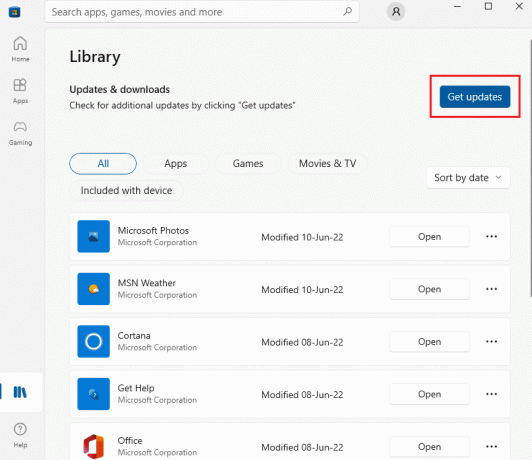
3. Tālāk noklikšķiniet uz Saņemiet atjauninājumus.
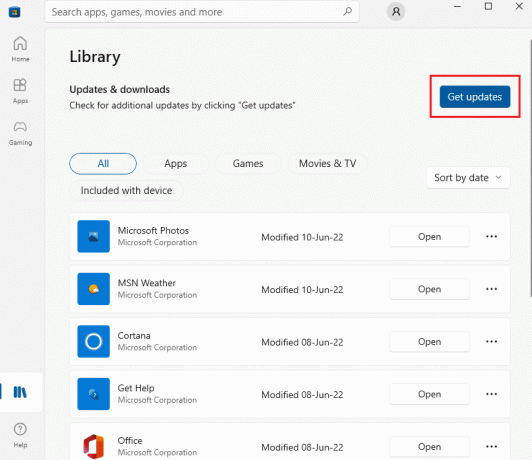
4. Tagad noklikšķiniet uz atskaņošanas poga lai instalētu atjauninājumu.
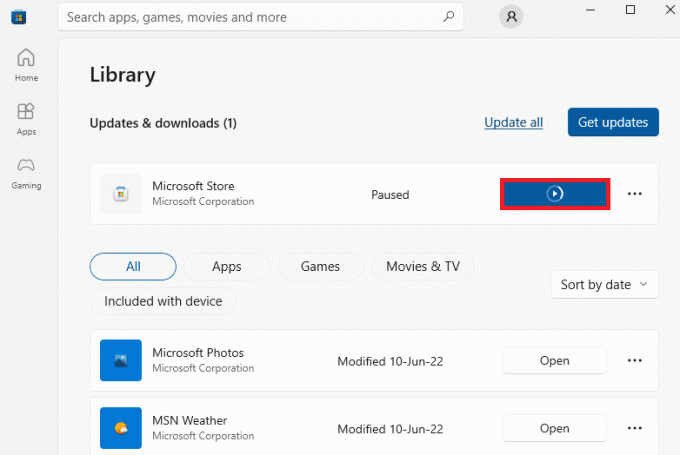
Lasi arī:Kā izpirkt dāvanu karti Microsoft kontā
3. metode: palaidiet Windows veikala lietotņu problēmu risinātāju
Ja Microsoft Solitaire Collection nedarbojas problēma jūsu sistēmā, ir saistīta ar Windows vai Microsoft Store, tad Sistēmā Windows ir pieejama problēmu novēršanas rīka opcija, kas ir īpaši izstrādāta, lai atklātu darbības traucējumus vai kļūdas sistēma. Varat arī palaist Windows problēmu risinātāju savā sistēmā, veicot tālāk norādītās darbības.
1. Nospiediet uz Windows + I taustiņi vienlaicīgi palaist Iestatījumi.
2. Klikšķiniet uz Atjaunināšana un drošība.

3. Dodieties uz Problēmu novēršana izvēlni no kreisās rūts.
4. Tagad ritiniet uz leju un atlasiet Windows veikala lietotnes un noklikšķiniet uz Palaidiet problēmu risinātāju pogu.

4. Gaidiet problēmu risinātāju Problēmu noteikšana un lietojiet labojumu, izpildot ekrānā redzamos norādījumus.

4. metode: restartējiet grafikas draiveri
Grafikas draivera restartēšana var ļoti palīdzēt, ja Microsoft Solitaire Collection netiek atvērts jūsu sistēmā. Lai to izdarītu, varat nospiest Windows + Ctrl + Shift + Batslēgas vienlaikus, lai restartētu grafikas draiveri. Jūsu sistēmas ekrāns mirgos, norādot uz grafiskā draivera restartēšana.
5. metode: īslaicīgi atspējojiet pretvīrusu (ja piemērojams)
Ja jūsu sistēmā ir pretvīrusu lietojumprogramma, kas darbojas fonā, iespējams, tā bloķē spēli viltus karoga ierobežojumu dēļ. Tāpēc ir svarīgi to atspējot spēles laikā. Izlasiet mūsu ceļvedi kā īslaicīgi atspējot pretvīrusu operētājsistēmā Windows 10.

6. metode: atspējojiet Windows ugunsmūri (nav ieteicams)
Dažreiz Windows ugunsmūris jūsu datorā drošības apsvērumu dēļ var liegt piekļuvi internetam. Izlasiet mūsu ceļvedi kā atspējot Windows 10 ugunsmūri.

Lasi arī: Izlabojiet kļūdu operētājsistēmā Windows 10 0xc004f075
7. metode: atspējojiet uzdevumjoslas automātiskās slēpšanas funkciju
Ja uzdevumjoslā ir iespējota automātiskās slēpšanas funkcija, tas var izraisīt spēles pārtraukšanu sistēmā. Tāpēc ir svarīgi pielāgot dažus uzdevumjoslas iestatījumus. Veiciet tālāk minētās darbības, lai atspējotu automātisko slēpšanu.
1. Dodieties uz darbvirsmu un ar peles labo pogu noklikšķiniet uz Uzdevuma skats ikonu.

2. Klikšķiniet uz Uzdevumjoslas iestatījumi.
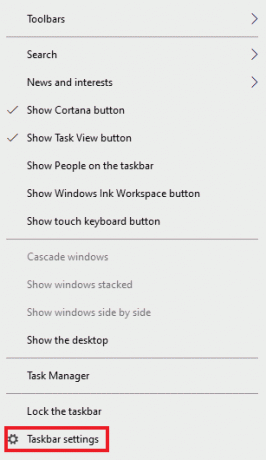
3. Izslēgt Automātiski un paslēpt uzdevumjoslu planšetdatora režīmā.

4. Atgriezieties darbvirsmas skatā un pārbaudiet, vai uzdevumjosla ir atvērta redzams.
8. metode: displeja mērogošanas un izkārtojuma iestatījumi
Noklusējuma izkārtojuma iestatījumu dēļ Microsoft Solitaire kolekcija var neietilpst displejā. Šī displeja mērogošanas vērtība ir jāpielāgo, lai atbrīvotos no tā, ka MSC netiek atvērts jūsu sistēmā.
1. Nospiediet Windows + I atslēga, lai atvērtu Iestatījumi jūsu sistēmā.
2. Klikšķiniet uz Sistēma iestatījumu.

3. Atvērt Displejs, zem Mērogs un izkārtojums izvēlieties 125%.

Lasi arī:Labot nevar lejupielādēt no Microsoft veikala
9. metode: pievienojiet jaunu Microsoft kontu
Microsoft Solitaire Collection ir Microsoft veikala spēle, kas var pārstāt darboties konta problēmu dēļ. Tāpēc jauna Microsoft konta pievienošana sistēmai var palīdzēt novērst kļūdu. To var izdarīt, veicot tālāk norādītās darbības.
1. Atvērt Iestatījumi savā sistēmā, nospiežot Windows + I taustiņi kopā.
2. Klikšķiniet uz Konti iestatījumu.
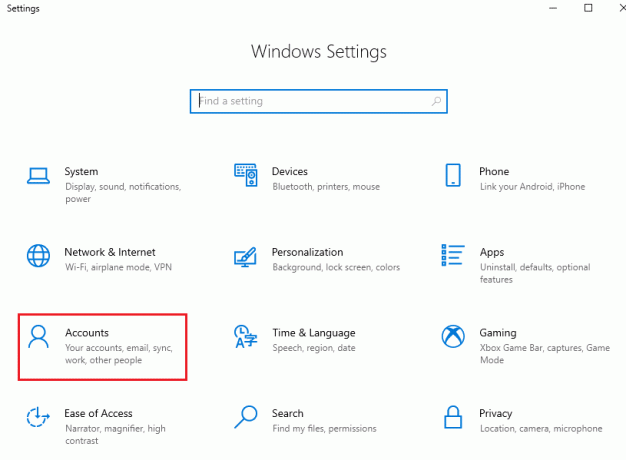
3. Klikšķiniet uz Ģimene un citi lietotāji kreisajā rūtī.

4. Pēc tam noklikšķiniet uz Pievienojiet šim datoram kādu citu.

5. Ievadiet an E-pasts vai tālrunis un pierakstieties ar jaunu kontu.
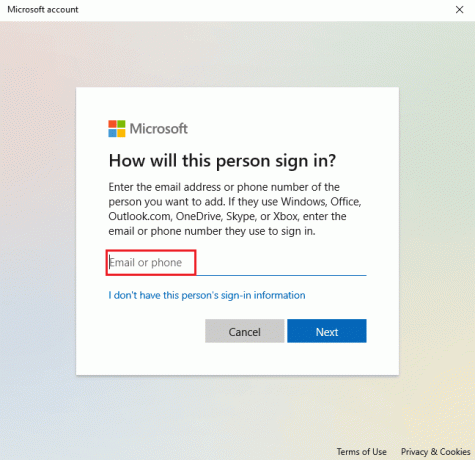
6. Ja jums nav cita Microsoft konta, noklikšķiniet uz Man nav šīs personas pierakstīšanās informācijas.

7. Izvēlieties Pievienojiet lietotāju bez Microsoft konta.
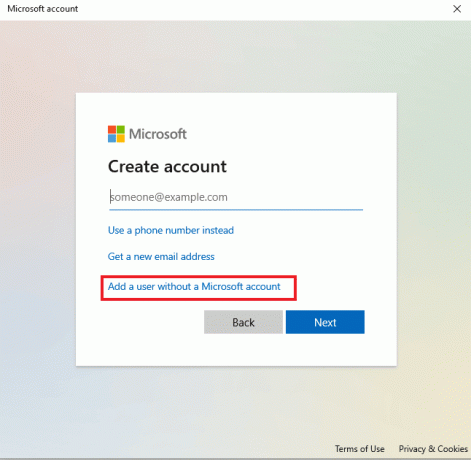
8. Ierakstiet savu Lietotājvārds un parole un noklikšķiniet Nākamais.
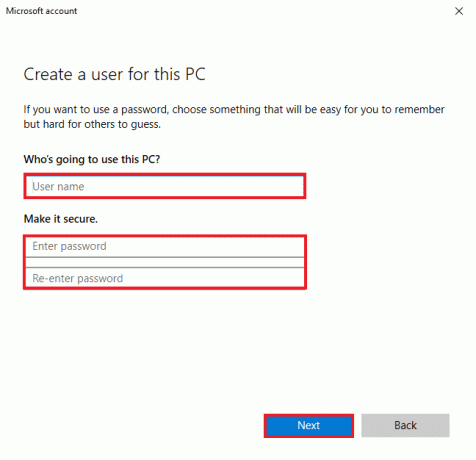
10. metode: atkārtoti iespējojiet spēli
Pastāv iespēja, ka jūsu sistēmas programmatūrā radīsies kļūme, kuras dēļ tā neatšķir iespējotās un atspējotās programmas. Tā rezultātā sistēma Windows var neatvērt spēles, kurās ir Microsoft Solitaire Collection. Tādējādi, lai atrisinātu problēmu, jums ir atkārtoti jāiespējo spēle operētājsistēmā Windows, lai atsvaidzinātu sistēmu.
1. Atveriet Skrien dialoglodziņš, nospiežot Windows + R taustiņi kopā.
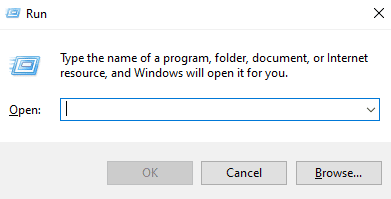
2. Tips appwiz.cpl un nospiediet Ievadiet atslēgu atvērt Programmas un iespējas logs.
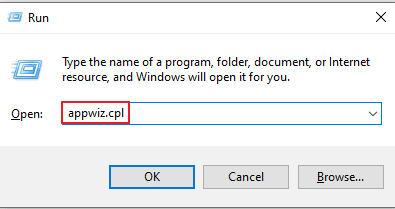
3. Klikšķiniet uz Ieslēdziet vai izslēdziet Windows funkcijas.

4. Atrodiet spēļu mape, deaktivizējiet izvēles rūtiņa blakus tam un noklikšķiniet uz labi.
5. Tad pārstartētjūsu datoru pēc tam, kad sistēma Windows ir veikusi nepieciešamās izmaiņas.
6. Atkārtojiet 1. līdz 3. darbība un atrodiet spēles vēlreiz mapi un iespējojiet izvēles rūtiņu blakus spēļu mapei.
Lasi arī:Kā atiestatīt Microsoft konta paroli
11. metode: pārreģistrējiet spēli
Ja spēles reģistra ieraksti jūsu sistēmā nav veikti sistemātiski, tas var būt arī iemesls, kāpēc spēle nedarbojas operētājsistēmā Windows. Tāpēc, lai to atrisinātu, ir svarīgi pārreģistrēt spēli. Varat veikt tālāk norādītās darbības, lai veiktu darbības savā sistēmā.
1. Palaidiet Skrien dialoglodziņš.
2. Tips Powershell un nospiediet Ievadiet atslēgu atvērt Windows PowerShell.
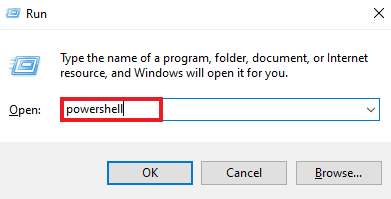
3. Iekš Windows PowerShell logā ierakstiet norādīto komandu un nospiediet Ievadiet atslēgu.
Get-AppxPackage -allusers *MicrosoftSolitaireCollection* | Foreach {Add-AppxPackage -DisableDevelopmentMode -Reģistrēt “$($_.InstallLocation)\AppXManifest.xml”}
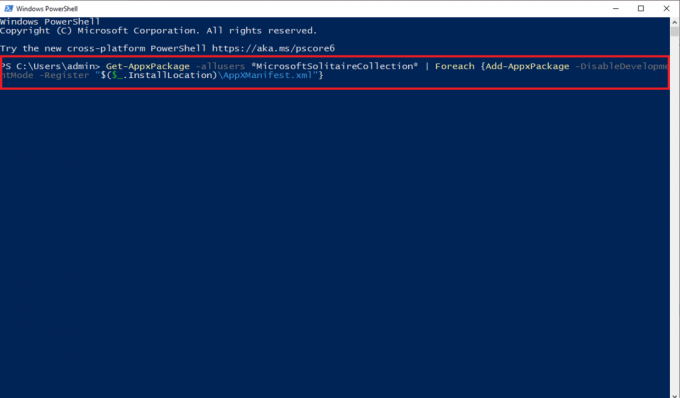
4. Pagaidiet, līdz komanda tiek apstrādāta un palaist spēli.
12. metode: displeja draivera atjauninājumu atcelšana
Iespējams, ka jūsu sistēmas displeja adapteris nav pareizi konfigurēts, izmantojot Windows līdzekļus, var būt iemesls, kāpēc Microsoft Solitaire Collection nedarbojas pareizi. Tātad adaptera atgriešana var palīdzēt atjaunot vecāko draivera versiju. Izpildiet mūsu ceļvedi, lai atcelšanas draiveri operētājsistēmā Windows 10 lai atsauktu displeja draivera atjauninājumus.

Lasi arī:Kā novērst tīkla savienojamības problēmas operētājsistēmā Windows 10
13. metode: atiestatiet Windows veikala kešatmiņu
Windows veikalā ir kešatmiņa, kas var būt iemesls problēmai, kāpēc Microsoft Solitaire Collection nedarbojas operētājsistēmā Windows 10. Bojājuma vai bojātas Windows veikala kešatmiņas sistēmas dēļ spēles vai citas sistēmas lietotnes var avarēt, tāpēc, lai atrisinātu šo problēmu, ir jāatiestata kešatmiņas sistēma.
1. Nospiediet Windows + R taustiņi kopā, lai atvērtu Skrien dialoglodziņš.
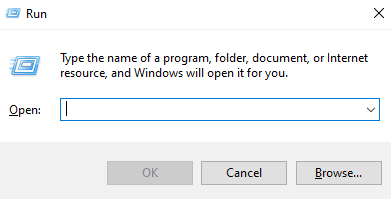
2. Ievadiet wsreset.exe lodziņā un nospiediet enter.

3. Pagaidiet, līdz sistēma tiek atiestatīta Windows veikals, tas tiks automātiski atvērts.
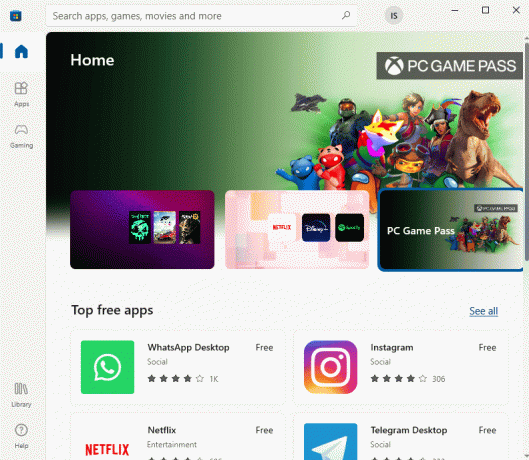
14. metode: atiestatiet spēli
Ja problēma ir saistīta ar spēli, kuras dēļ Microsoft Solitaire Collection nedarbojas operētājsistēmā Windows 8 vai Windows 10, varat izvēlēties spēles atiestatīšanu. Lai to izdarītu, jums ir jāveic tālāk minētās darbības.
1. Nospiediet Windows + I taustiņi kopā, lai atvērtu Iestatījumi.
2. Klikšķiniet uz Lietotnes iestatījumu.

3. Atvērt Lietotnes un funkcijas no sānu izvēlnes.

4. Atrodiet Solitaire kolekcija un noklikšķiniet uz tā.

5. Klikšķiniet uz Pielāgota opcija.

6. Pēc tam noklikšķiniet uz Atiestatīt.

7. Vēlreiz noklikšķiniet uz Atiestatīt apstiprināt.
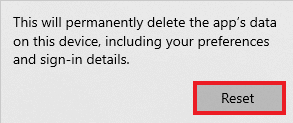
8. Kad tas izdarīts, restartētdatoru.
Lasi arī:Kur Microsoft Store instalē spēles?
15. metode: atkārtoti instalējiet spēli
Ja spēles atiestatīšana nepalīdzēja, tās atkārtota instalēšana var palīdzēt novērst spēles nedarbošanos. To var izdarīt, savā sistēmā piekļūstot Windows PowerShell. Lai iegūtu detalizētākus norādījumus, varat veikt tālāk minētās darbības.
1. Nospiediet Windows atslēga, tips Windows PowerShell un noklikšķiniet uz Izpildīt kā administratoram.

2. Ierakstiet tālāk norādīto komandu un nospiediet Ievadiet atslēgu.
Get-AppxPackage *solitairecollection* | Remove-AppxPackage
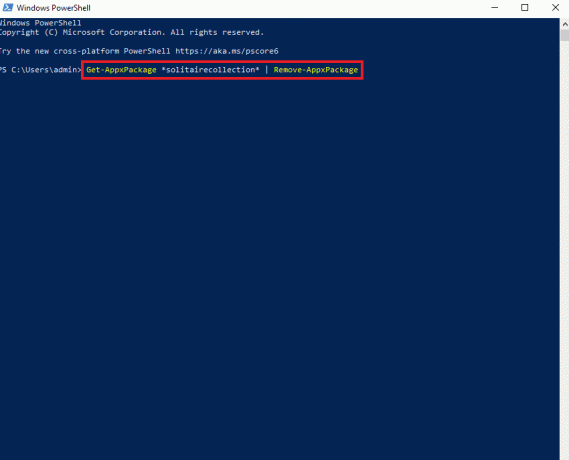
3. Pagaidiet, līdz spēle tiek atinstalēta, un pēc tam aizveriet Windows PowerShell paaugstināts gadījums un restartētdatoru.
4. Instalējiet Microsoft Solitaire kolekcija atkal no Microsoft veikals.

Lasi arī:Labojiet Windows veikala kļūdu 0x80072ee7
16. metode: veiciet sistēmas atjaunošanu
Ja jūsu sistēmai ir daži atjaunošanas punkti, tos var izmantot datora vai klēpjdatora atjaunošanai. Atjaunošana palīdz sistēmai atgriezties sākotnējā stāvoklī, neradot problēmas ar esošajiem failiem un datiem. Jūsu dati paliek neskarti, savukārt jūs saņemat atjaunotu sistēmu. Izlasiet mūsu ceļvedi kā izmantot sistēmas atjaunošanu operētājsistēmā Windows 10.
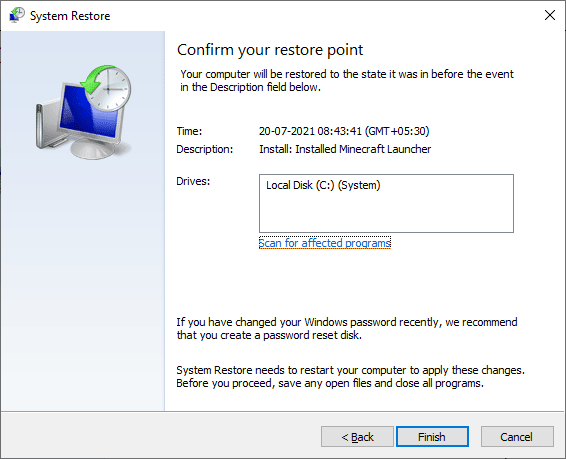
Jūsu sistēma tiks automātiski atjaunota. Kad tas būs izdarīts, palaidiet Microsoft Solitaire Collection, lai pārbaudītu, vai kļūda ir novērsta.
Bieži uzdotie jautājumi (FAQ)
Q1. Kāpēc Solitaire nedarbojas manā datorā?
Ans. Ja Solitaire jūsu sistēmā nedarbojas, iespējams, iemesls ir kāds vecāka spēles vai Windows versija jūsu sistēmā. Mēģiniet instalēt jaunās versijas un pārbaudiet, vai problēma ir novērsta.
Q2. Vai spēles atiestatīšana izdzēsīs visus datus?
Ans. Spēles atiestatīšana tiks veikta dzēst lietojumprogrammas datus un padariet to par jaunu.
Q3. Kāpēc visas manas Microsoft spēles nedarbojas?
Ans. Ja jums ir radušās problēmas ar visu savu Microsoft Store spēles tad problēma ir sistēmā Windows. Pārbaudiet pieejamos Windows atjauninājumus un restartējiet datoru.
Q4. Kā es varu atsaldēt Microsoft Solitaire kolekciju?
Ans. Lai atsaldētu Microsoft Solitaire kolekcija datorā, jums būs jāatiestata spēle, kas nozīmē, ka tiks zaudēti visi spēles dati.
Q5. Vai Microsoft Solitaire Collection sasalst visās Windows versijās?
Ans. Ir novērots, ka Microsoft Solitaire kolekcija sasalst Windows 8, 8.1 un 10.
Ieteicams:
- Kā izveidot savienojumu ar Hilton Honors Wi-Fi
- Labojiet Twitch lietotni, kas nedarbojas operētājsistēmā Android
- Labot Minecraft Server nevar sekot līdzi
- Labojiet Rocket League kontrolieri, kas nedarbojas operētājsistēmā Windows 10
Ja arī jūs saskaraties ar to pašu problēmu, mēs ceram, ka šī rokasgrāmata jums palīdzēja zināt, kā to novērst Microsoft Solitaire kolekcija nedarbojas operētājsistēmā Windows 10. Ja jums ir vēl kādi jautājumi vai ieteikumi par šo spēles kļūdu, lūdzu, informējiet mūs tālāk esošajā komentāru sadaļā.



